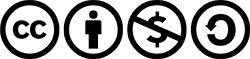Werken met MS Word | Les 1 | Start van een juiste verslaglegging
Benodigdheden:
Device per student met Microsoft Word
In te zetten bij:
Alle vakken waar verslaglegging van toepassing is.
Competentie
Thema
Tools & apps strategisch inzetten.
Start van een juiste verslaglegging:
- Het opstellen van een juist voorblad;
- Het toevoegen van pagina-einde;
- Het toevoegen van koppen in het verslag;
- Het kiezen van de juiste lettertype- en grootte;
- Het toepassen van de juiste regelafstand;
- Het zorgen voor een juiste opmaak (lay-out) van het document.
Lesdoelen
- De student weet hoe een juist voorblad eruitziet;
- De student maakt een voorblad met titel opdracht, bijpassende afbeelding, voornaam, achternaam, studentnummer, opleiding, klassencode, naam vak, naam docent en datum deadline;
- De student kan het verslag verdelen in vier hoofdstukken (Kop 1);
- De student kan minimaal in één van de hoofdstukken (koppen 1) een paragraaf toevoegen (Kop 2);
- De student weet welk lettertype en -grootte geschikt is voor verslaglegging op school en/of de BPV;
- De student voegt de juiste regelafstand toe in het verslag.
Te leveren producten
Startdocument met onderstaande opdrachten.
Beginsituatie
De studenten kennen het programma Microsoft Word en hebben hier wel mee gewerkt, maar hebben hiervoor geen les gehad over deze digitale vaardigheden en/of verslaglegging met Microsoft Word.
Vooruitkijken - 40 min
Brainstormen over ‘verslaglegging’. In gesprek met de studenten door middel van een Mentimeter. Kies in Mentimeter voor het type ‘Word Cloud’ om te brainstormen over de vraag: Waar moet een ‘goed’ verslag aan voldoen?
Hulpvragen: Waar denk je aan? Hoe schrijft de student een verslag? Wat vermeldt hij op het voorblad?
Bespreek de resultaten van Mentimeter met de groep.
Introductieopdracht: laat een paar voorbeelddocumenten zien van een goed (met voorblad, inhoudsopgave, inleiding, paginanummering, slot etc.) en slecht verslag. Laat ze deze verslagen analyseren en noteren wat hen opvalt. Ga nog niet in gesprek over wat goed en fout is aan deze verslagen. Dit doe je tijdens de evaluatie van deze les.
Instructie
De studenten maken voor een vak naar keuze een verslag, waarbij ze alle punten die tijdens dit vak worden uitgelegd toepassen. Hierbij kun je de studenten ook uitleg geven door middel van instructievideo’s:
*Voorblad: wat vermeld je op een voorblad?
– De titel van de opdracht (wellicht ook een subtitel als het om een deelopdracht gaat. Bijv. Leereenheid 1 Levensfasen
Hierna volgt een afbeelding die past bij deze opdracht/dit verslag (les 2). Belangrijk is dat de student ervoor zorgt dat het een geschikte afbeelding is qua kwaliteit en van toegevoegde waarde is. Hierna volgen de persoonlijke gegevens van de student, zoals:
- Naam en achternaam
- Studentnummer
- Opleiding
- Klassencode
- Naam vak
- Naam docent
- Datum deadline
Hierna maken de studenten in het document vier hoofdstukken naar keuze. Ze gaan elk hoofdstuk op een nieuwe pagina plaatsen door middel van de optie ‘Pagina-einde’ en dus niet door achter elkaar op ‘Enter’ te drukken. De hoofdstukken krijgen allemaal titels, zoals: Inleiding, hoofdstuk 1, hoofdstuk 2 etc.. De hoofdstukken kunnen ook namen zijn zoals: “Aanleiding, Analyse etc. De studenten kiezen voor elk hoofdstuk de optie/toepassing ‘Kop 1’. Minimaal 1 hoofdstuk krijgt ook een paragraaf door middel van optie ‘Kop 2’. De studenten kunnen hiervoor de instructievideo’s raadplegen.
Belangrijk is hierbij om uit te leggen dat de student een lettertype kiest dat neutraal is en op alle soorten apparaten herkend wordt en leesbaar is. Dit is meestal Arial met lettergrootte 11 of Times New Roman met lettergrootte 12. Op het hbo bijvoorbeeld worden deze lettertypen als strenge eis vastgelegd.
Laat zien hoe je een regelafstand kunt toepassen. Laat de studenten op beeld het verschil zien tussen wel en geen regelafstand en vraag wat ze opvalt. Regelafstand zorgt voor een overzichtelijk beeld bij het lezen van (vooral) lange teksten en verslagen. Zo zijn regels niet aan elkaar geplakt en is de tekst beter leesbaar.
Uitvoering - 40 min
Basisopdracht
De studenten gaan aan de slag! Ze gaan:
- Een voorblad maken, met titel opdracht, afbeelding, voornaam, achternaam, studentnummer, opleiding, klassencode, naam vak, naam docent en datum deadline.
- Hun document verdelen in vier hoofdstukken door middel van optie ‘Kop 1’ en in minimaal 1 paragraaf per hoofdstuk door optie ‘Kop 2’ voor uiteindelijk een automatische inhoudsopgave (les 2)
- Alle hoofdstukken van elkaar onderscheiden door middel van de optie ‘pagina-einde’
- De juiste lettertype toepassen in hun verslag
- Regelafstand 1,5 toepassen in hun document.
Laat vooraf de instructievideo’s zien en ze binnen een half uur deze toepassingen uitvoeren in het document waar ze in gaan werken de komende lesweken. Deel de instructievideo’s ook met de studenten via Teams.
Opdracht vereenvoudigd – Extra uitleg
De studenten beginnen met het maken van een voorblad met de bovenstaande gegevens en verdelen het document in twee hoofdstukken (Kop 1).
Verdiepingsopdracht
De studenten gaan na de basisopdracht in MS Word op zoek naar een andere invoegtoepassing naar keuze en gaan hiermee experimenteren. Dit wordt aan het einde van de les gedeeld met de rest van de groep. Hierbij wordt antwoord gegeven op de volgende vragen:
- Welke extra invoegtoepassing heb je gevonden?
- Waar dient het voor?
- Hoe kun je deze toepassing inzetten in de beroepspraktijk? Dus: waar is het handig voor in de beroepspraktijk?
Terugkijken - 10 min
De studenten krijgen nogmaals de verslagen te zien die ze tijdens de introductieopdracht kregen en bekijken de verslagen nogmaals kritisch. Wat valt ze nu (extra) op? Wat is goed aan deze verslagen en wat niet? Wat viel ze tijdens de introductie niet op, maar nu wel en waarom? Laat ze dit door middel van post-its op de verslagen plakken.
Tip! Wil je de instructievideo’s makkelijk delen met studenten. Deel dan deze link
 Dit is een product van het Practoraat Mediawijsheid. Onze lessen vallen onder de Creative commons licentie
Dit is een product van het Practoraat Mediawijsheid. Onze lessen vallen onder de Creative commons licentie


 Dit is een product van het Practoraat Mediawijsheid. Onze lessen vallen onder de
Dit is een product van het Practoraat Mediawijsheid. Onze lessen vallen onder de